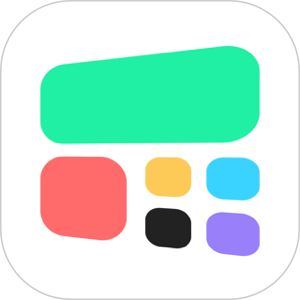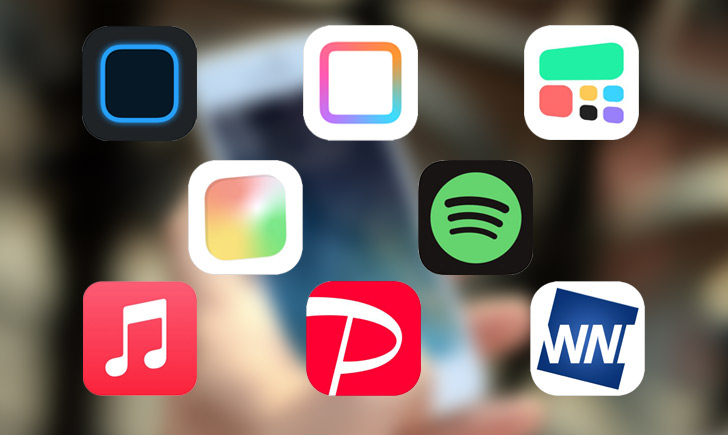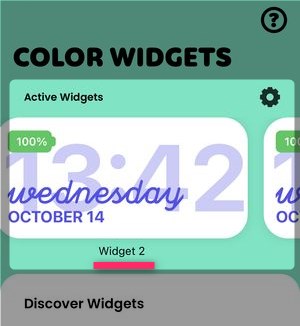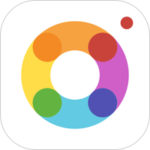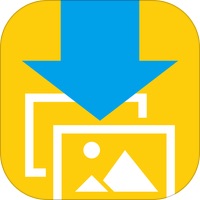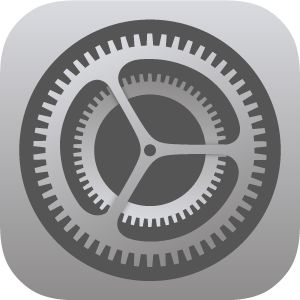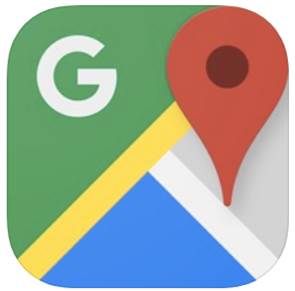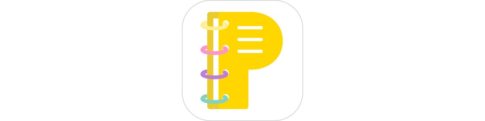本記事はiOS14向けウィジェットアプリの「Color Widgets」について解説します。
当サイトでも数多くのウィジェットアプリをご紹介してきましたが、
『WidgetSmith』の使い方
『Photo Widget』の使い方
『My Widget』の使い方
最初から提供されているウィジェットでデザインが最も完成されているのが今回ご紹介の「Color Widgets」です。
今回は「Color Widgets」の基本的な使い方・カラー/フォント変更の方法・有料課金で利用できるバリエーションのについて解説します。
▼iOS14対応ウィジェットアプリのまとめ記事はこちら。
もくじ
Color Widgetsとは?
シンプルながらカスタマイズも多様なウィジェットアプリ
「Color Widgets」とは、iOS14から実装されたウィジェット機能のためのアプリです。
最初から搭載されているウィジェットのデザインが高く、特段カスタマイズしなくてもおしゃれなウィジェットが利用できる他、カスタマイズも簡単に行うことが特徴です。
いくつかの機能は有料課金後に使用可能
この「Color Widgets」は基本的な機能は無料で利用することができますが、
- 縦型の電池残量表示
- アナログ時計表示
- 天気表示
の3点は有料課金(730円)の課金を行うことで利用できるようになります。
「Color Widgets」のダウンロードはこちら
ウィジェットをカスタマイズしながら自分で作成する方法
まずは、この「Color Widgets」を使って、自分独自のウィジェットを作成してみましょう。
▼「Color Widgets」のアプリを起動するとこちらの画面が表示されますので「Active Widgets」の欄にある+ボタンをタップするか、既に作成済みのウィジェットをタップします。
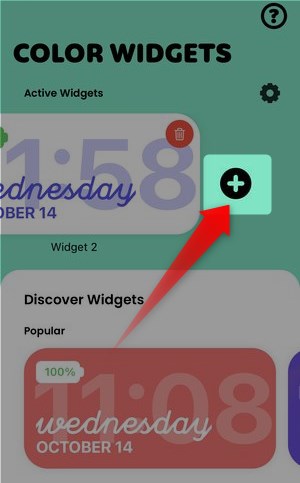
▼次の画面では「CUSTOMIZE」の画面が表示されますので、ここから各表示の調整を行うことができます。
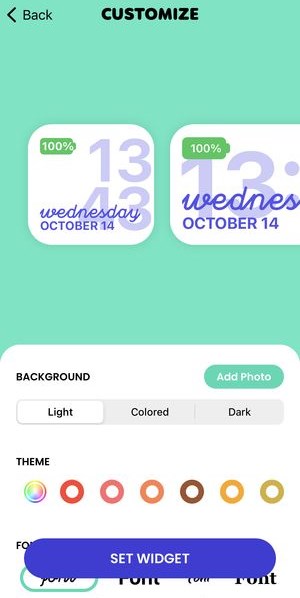
背景画像を選択する
▼背景画像を選択するにはAdd Photoをタップし、
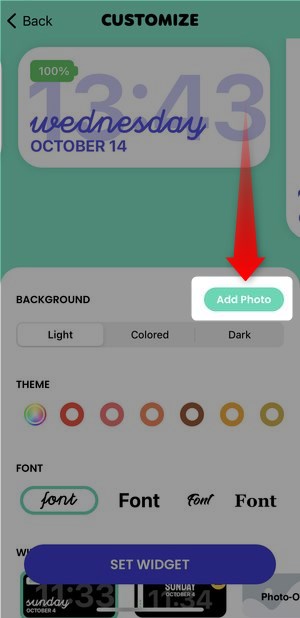
▼iPhone内に保存されている写真を選択することができます。
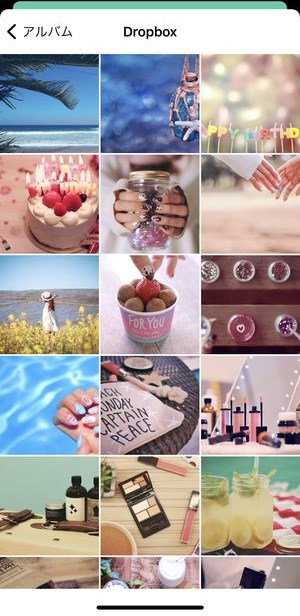
▼全体の色だけ変更・調整するにはLightColoredDarkの3つから選択することもできます。
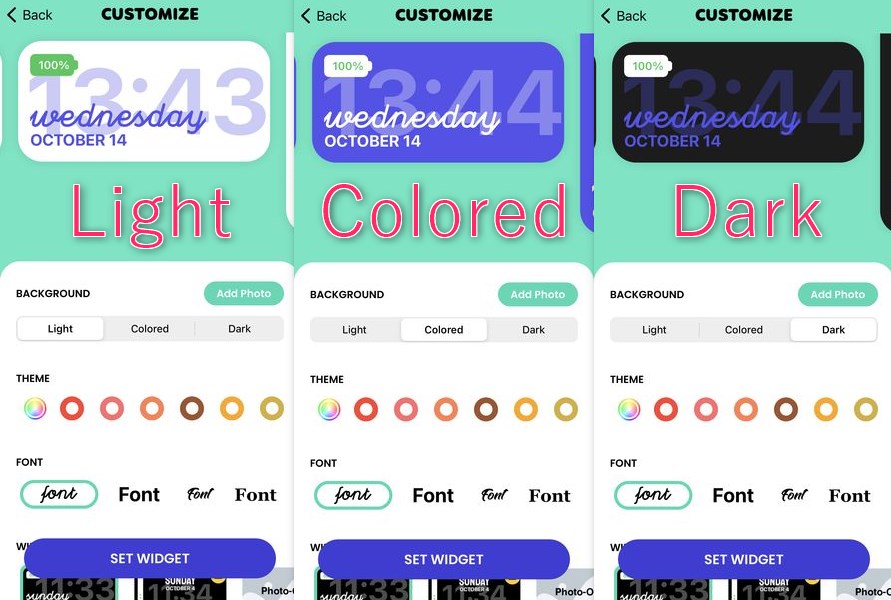
ここでColoredを選択すると、 下記で解説する「テーマの色を変更する」で選択した色がメインの配色となります。
テーマの色を変更する
▼「THEME」と記載されているところをタップすると、ウィジェットのメインの配色を変更することができます。
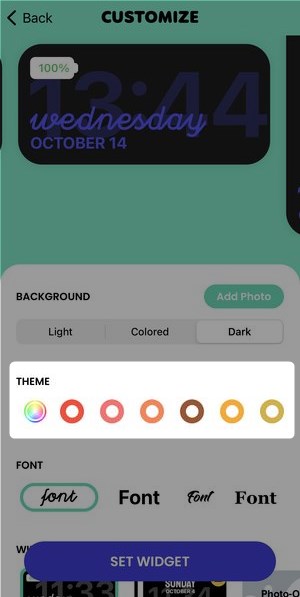
▼こちらのアイコンをタップすると、
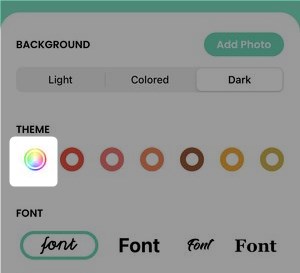
▼グリッドスペクトラムスライダという3つの表示方法から配色を選択することができます。
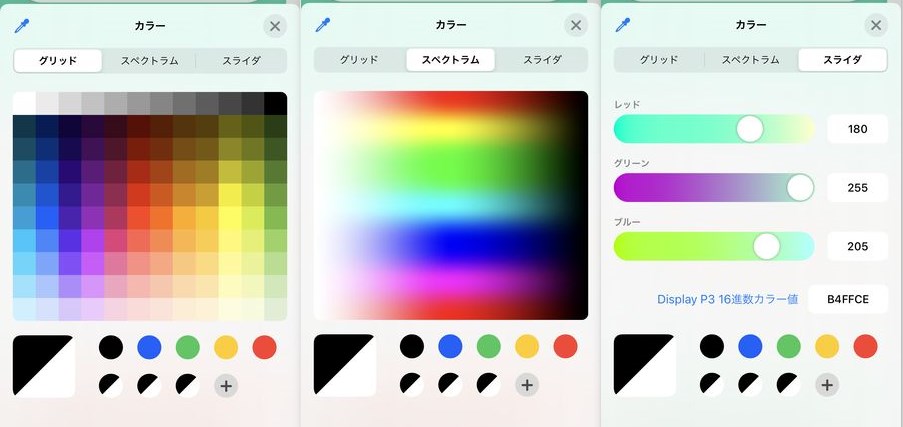
フォントの変更を行う
▼「FONT」の欄には、選択可能なフォントが表示されており、出来上がりを確認しながらフォントの選択をすることができます。

ウィジェットの形態を選択する
▼最後に「WIDGET」の中からどのような形式のウィジェットにするかを選択することができます。
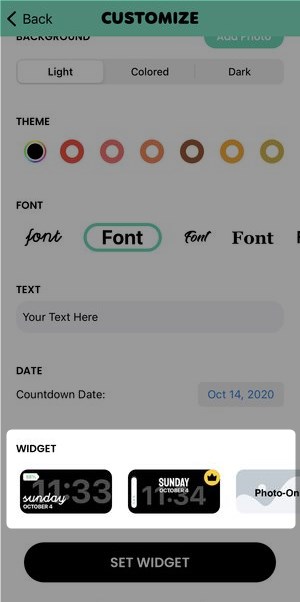
▼また「COUNTDOWN」のウィジェットを選択すると、「TEXT」「DATE」の入力項目が表示され、
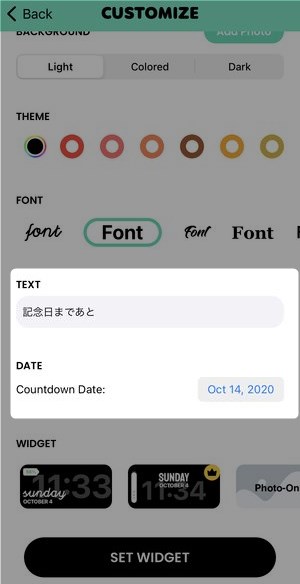
TEXTには未来にあるイベントの名前、DATEにはその日付を入力することで、そのイベント開催日までのカウントダウン用のウィジェットを作成することができます。
▼カウントダウン用のウィジェットはこのように◯◯Days Leftと表示され、残日数を表示してくれます。
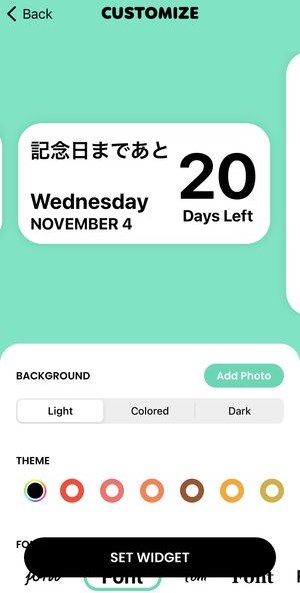
▼その他にもこのようなカレンダーウィジェットや、
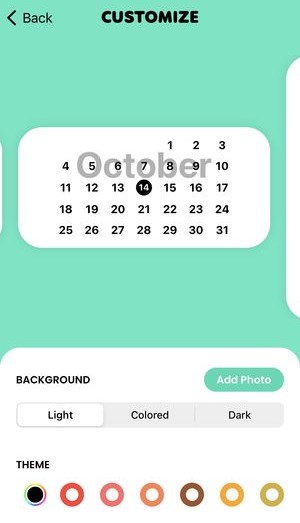
▼時間・日付・ 電池残量をお洒落に表示してくれるジェットが提供されています。
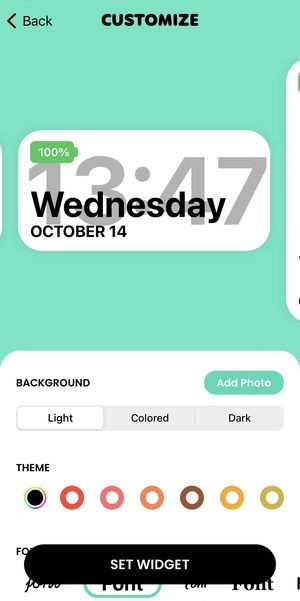
デザイン済みのサンプルを選んで設定・編集する方法
Color Widgetsでは、自分で一から作成するウィジェットの他に、あらかじめデザインされたウィジェットからさらに自分でカスタマイズを行うこともできます。もちろんデザイン済みのウィジェットをそのまま適用することもできます。
▼デザイン済みのウィジェットは、アプリトップ画面の「Discover Widgets」 から確認することができます。
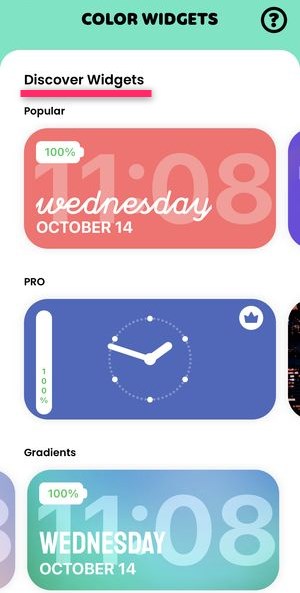
デザイン済みのものを選択・設定する方法
▼Discover Widgetsの欄には「Popular」や「Gradients」などさまざまな既存のウィジェットが表示されています。
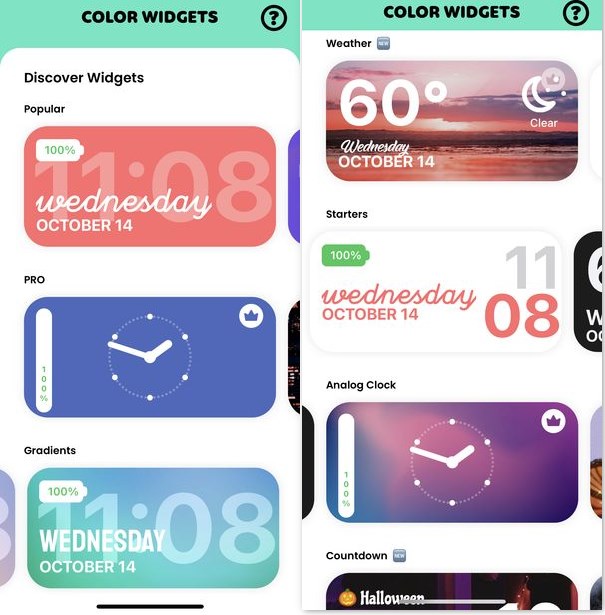
▼いずれかのデザインのウィジェットをタップすると、SET WIDGETとEDIT WIDGETとが表示されますので、SET WIDGETをタップすることでホーム画面へ設定可能な状態にすることができます。
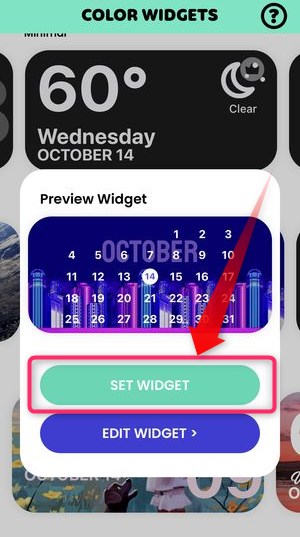
デザイン済みのウィジェットを更に自分でカスタマイズする
デザインされているウィジェットを更に自分でカスタマイズするには、
▼こちらのプレビュー表示画面にてEDIT WIDGETを選択します。
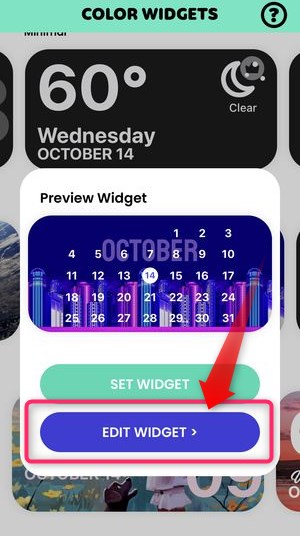
▼そうすると、そのウィジェットの文字や表示・形式などを選択・変更できるカスタマイズ画面が表示されますので、ここから自分のオリジナルに改良することができます。
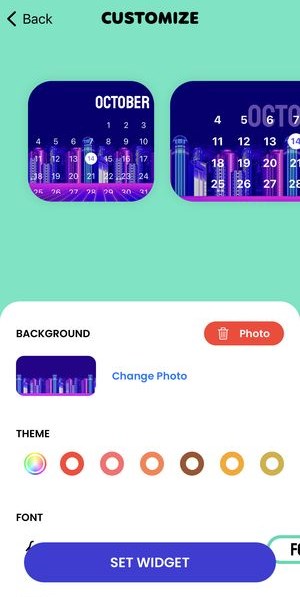
作成したウィジェットをホーム画面に追加する方法
自分で作成・既存を改良などで、お気に入りのウィジェットが作成完了したら、iPhoneのホーム画面に設置しましょう。
▼ホーム画面のいずれかのアイコンを長押しすると、メニューが表示されますのでホーム画面を編集をタップし、
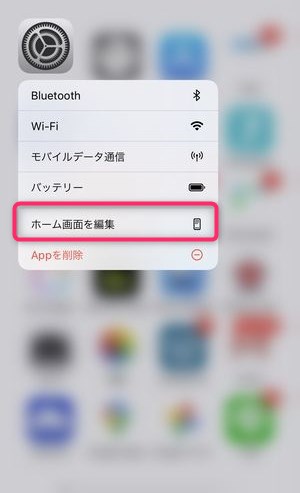
▼その後に画面左上に表示されている+ボタンをタップ。
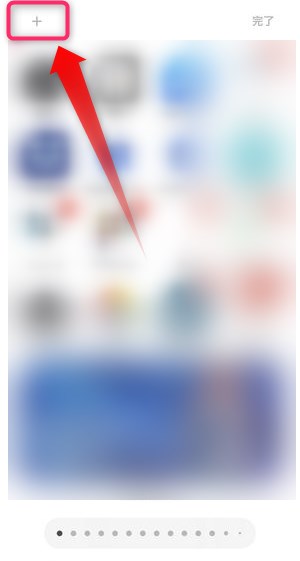
▼画面を下方向にスクロールするとColor Widgetsのアイコンが表示されますので、こちらをタップ。
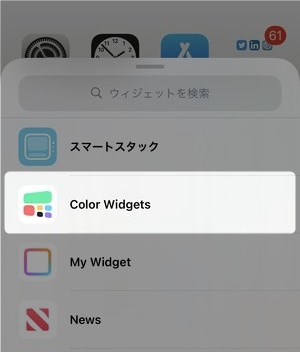
▼そうすると、小・中・大の中からサイズを選択できる画面にて、サイズ選択後+ウィジェットを追加をタップします。
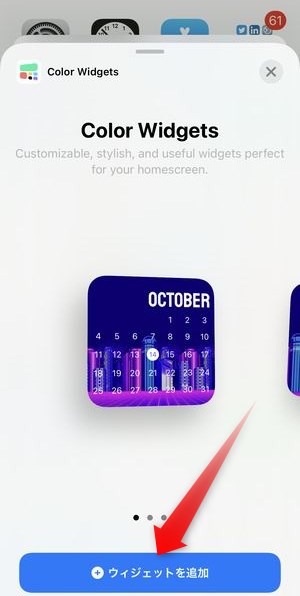
▼その後、画面に決定したサイズのウィジェットが配置されます。
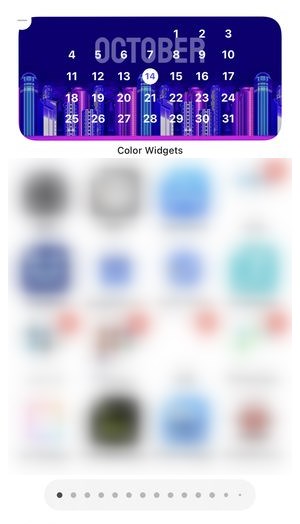
Color Widgetsで作成した別のウィジェットに切り替える方法
Color Widgets内で作成した別のウィジェットに変更する場合は、
▼ウィジェットを長押しして表示される選択肢の中からウィジェットを編集をタップします。
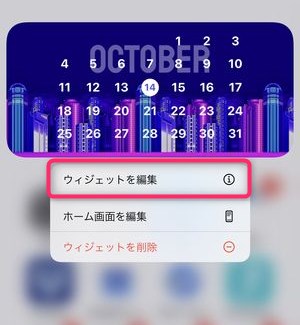
▼Color Widgets専用のポップアップが表示されますので選択をタップします。
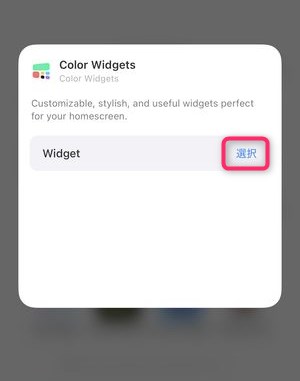
▼次にWidget 1から選ぶことができますので、設定したいウィジェットを選択することでウィジェットの変更を行うことができます。
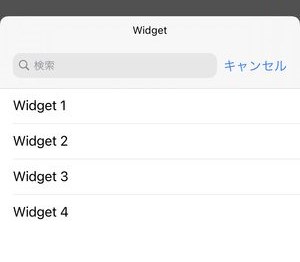
▼こちらの「Active Widgets」に表示されている数と番号に対応します。
有料課金で作成できるようになるウィジェット
有料課金を行って利用できるようになるウィジェットの形式は以下の3種類です。
電池残量が縦型表示のウィジェット
▼電池残量表示が縦型になったウィジェット。

曜日・時間の表示はその他とレイアウトが違うだけですので、1つバリエーションが増える、という見方になります。
アナログ時計の表示
▼こちらはアナログ時計のウィジェット。

縦型の電池残量表示とアナログ時計を配置することができるものです。
天気表示
▼こちらが天気表示を追加したウィジェット。
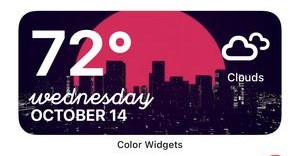
気温と現在の天候が表示されています。天候の表示には、位置情報の承認を行う必要があります。また、気温の表示は摂氏・華氏のどちらかを設定画面より選択することができます。
▼iOS14対応ウィジェットアプリのまとめ記事はこちら。
まとめ
いかがでしたでしょうか?
今回は、「Color Widgets」というiOS14向けのウィジェットアプリをご紹介させていただきました。
他のウィジェットアプリと比較して優れているところは、最初から提供されているプリセットのウィジェットが、特段カスタマイズ必要なくおしゃれに出来上がっている、という点です。
また有料課金についても、アナログ時計と天気表示が独自機能ですが、それらを利用しなくても十分優秀な機能が揃っている、と言えるでしょう。